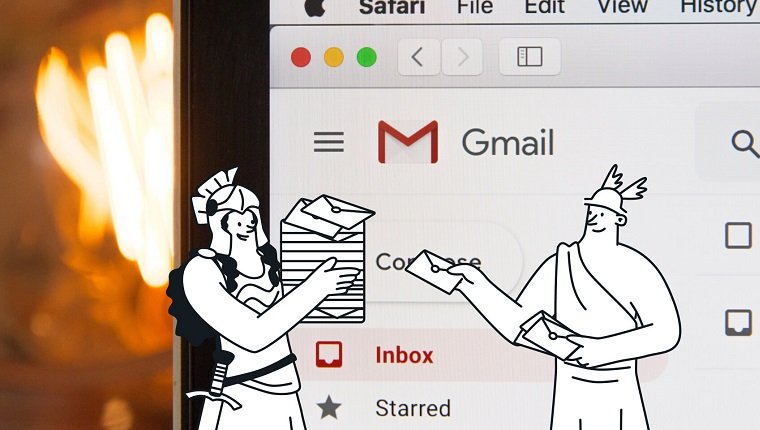Khi bạn đăng ký một tài khoản trên một website họ sẽ yêu cầu bạn để lại địa chỉ email.
Và các website này sẽ gửi thông tin chương trình khuyến mãi và những thôg tin cập nhật về các vấn đề mà bạn quan tâm trên website.
Thật là phiền phức!
Vậy làm thế nào để tránh những email như vậy gởi đến hộp thư của mình? Cùng tìm hiểu tính năng Unsubscribe Gmail.
Nội dung chính
1. Unsubscribe Gmail là gì?
Tính năng Unsubscribe (hủy đăng ký) Gmail sẽ giúp bạn hủy theo dõi email hàng loạt chỉ với 1 click chuột đơn giản, không cần phải thực thiện thủ công.
Khi bạn chọn Unsubscribe tức là bạn sẽ không nhận email thông báo từ một địa chỉ email đã chỉ định.
Thường người dùng ít biết đến tính năng này. Chúng ta thường bỏ theo dõi riêng từng tài khoản email một. Việc này rất mất thời gian mà cũng không dừng được các email spam.
>> Xem thêm: Google Workspace giải pháp email dành cho doanh nghiệp an toàn bảo mật, lọc thư rác hoàn hảo.
2. Hủy đăng ký thư Unsubcribe Gmail
Bước 1: Truy cập Gmail của bạn, mở hộp thư đến.
Bước 2: Mở email mà bạn muốn Hủy đăng ký
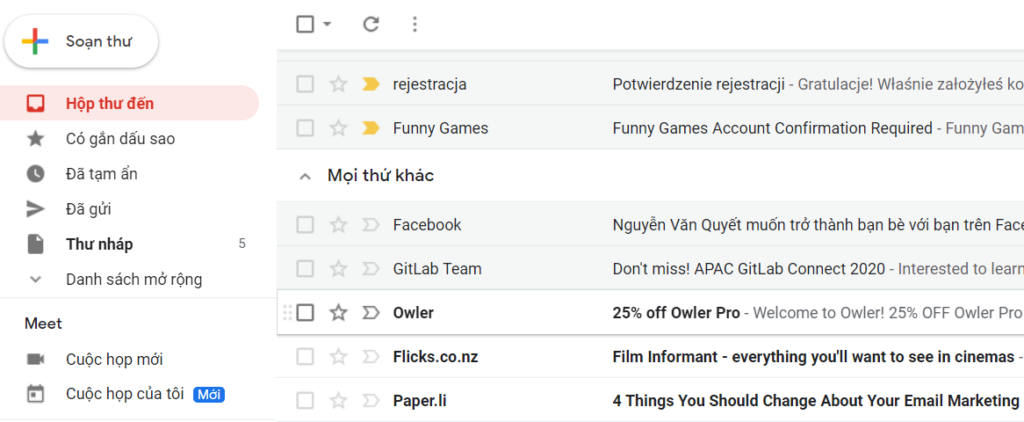
Bước 3: Click chuột trái vào mục Unsubscribe – Hủy đăng ký ngay bên cạnh phần tên của người gửi.
Bước 4: Một thông báo nhỏ xuất hiện, chọn tiếp vào Unsubscribe.
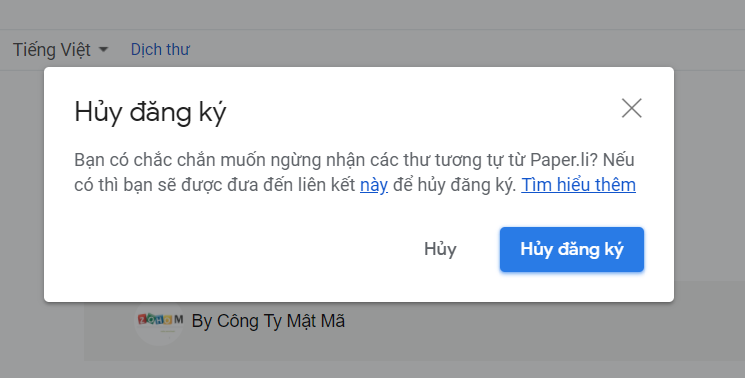
Sau khi nhấp và nút Hủy đăng ký từ bây giờ bạn sẽ không nhận thư từ địa chỉ email này nữa.
>> Xem ngay: Phân biệt CC và BCC là gì? Và cách sử dụng phù hợp.
3. Dùng tính năng chặn và báo cáo Spam
Gmail tích hợp một số tính năng nhanh cho phép bạn báo cáo thư rác và chặn người gửi.
Để báo cáo email là thư rác, đầu tiên mở Gmail như bình thường.
Click menu 3 dấu chấm ở góc phải phía trên cùng của lá thư đó và tìm nút Báo cáo Spam. Hành động này sẽ báo cho Google biết và họ sẽ gửi nó tới thư mục spam của bạn.
Tương tự như trên mở email mà bạn muốn báo cáo, chọn báo cáo Spam.
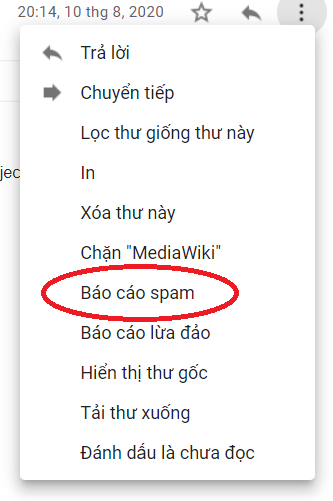
Cũng tại menu này, bạn sẽ tìm thấy tùy chọn Block “Tên hòm thư”. Dùng nó để chặn người bạn không muốn nhận email.
>> Xem ngay: Hotmail là gì? Nền tảng email hàng đầu hiện nay, an toàn bảo mật cao không gian lưu trữ lớn, tốc độ tải email nhanh hơn cả Gmail.
4. Không muốn nhận thư bằng bộ lọc Gmail
Tính năng lọc giúp lọc trước khi thư vào hộp thư đến của bạn.
Gmail cung cấp cho bạn tính năng lọc, cho phép bạn phân loại và đưa hòm thư vào thư mục để có thể xử lý chúng khi cần. Và đây cũng là cách chặn mail quảng cáo, tin rác rất hay của Gmail.
Để dùng bộ lọc, tích box hiện ở bên trái thư đến trong inbox. Sau đó, click nút Menu 3 dấu chấm hiện bên dưới thanh tìm kiếm và chọn Lọc thư giống thư này. Đầu tiên, bạn cần điền vào các trường để thiết lập bộ lọc. Bạn có thể bao gồm toàn bộ thư từ một người gửi nào đó hoặc cụ thể hơn bằng cách thêm chủ đề, kích thước, trạng thái đính kèm. Sau khi đã hài lòng với toàn bộ lựa chọn, click Tạo bộ lọc để tiếp tục.
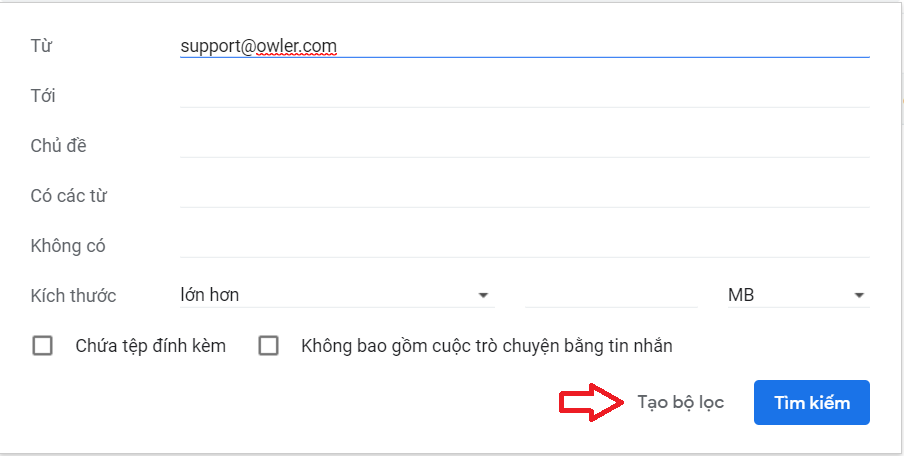
>> Xem thêm: Email doanh nghiệp với giải pháp công nghệ đám mây hàng đầu.
Tiếp theo, bạn cần quyết định điều gì sẽ xảy ra với các bức thư theo tiêu chí ban đầu. Bạn có một vài lựa chọn ở đây. Nếu chắc chắn toàn bộ thư trong bộ lọc đều là rác, tích Delete.
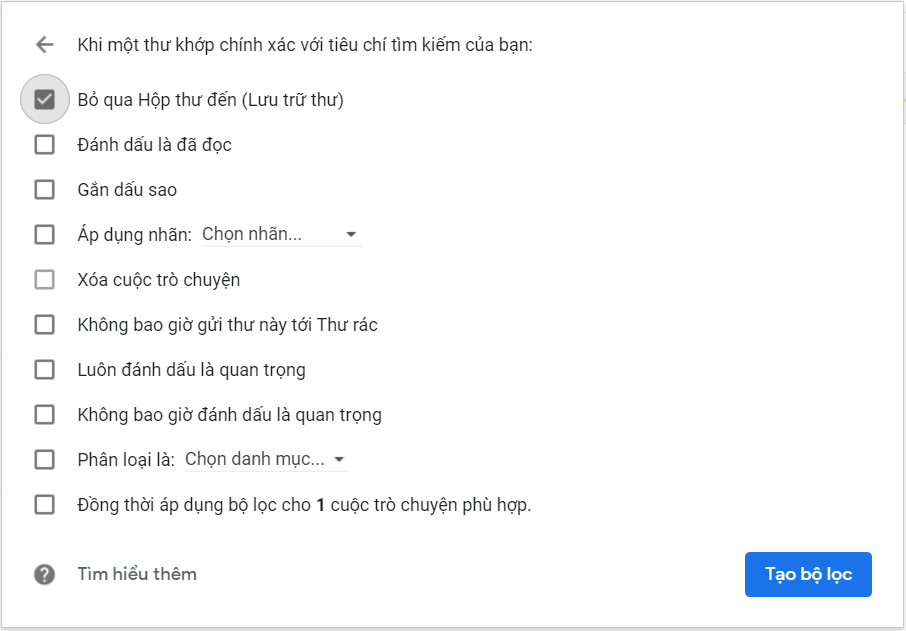
Một tính năng chính là “Bỏ qua hộp thư đến”. Ttính năng này ngăn chặn thư rác xuất hiện trong danh sách hòm thư chính của bạn.
Kết hợp nó với mục “áp dụng nhãn:…” và nhãn bạn tạo như Potential Spam và bạn có thể xem lại các thư rác tiềm ẩn một cách tiện lợi mà không làm tắc nghẽn hòm thư đến.
Sau đó, click Create filter. Thế là xong.
5. Tìm và hủy email quảng cáo
Bước 1: Cũng từ giao diện chính của Gmail, các bạn nhập từ khóa “Hủy đăng ký” vào thanh tìm kiếm rồi Enter.

Bước 2: Tất cả các email có thể Unsubscribe – Hủy đăng ký, ngay lập tức sẽ xuất hiện. Các bạn làm tương tự như cách trên để vô hiệu hóa quảng cáo từ những địa chỉ này.
Kết
Như vậy là mình đã hướng dẫn các bạn hủy đăng ký các địa chỉ email không mong muốn. Hi vọng các cách này hữu ích và giúp bạn có trải nghiệm Gmail thoải mái hơn khi không bị thư rác làm phiền.
>> Xem thêm: Cách Đăng ký email tên miền với Google Miễn phí trong 5 phút.